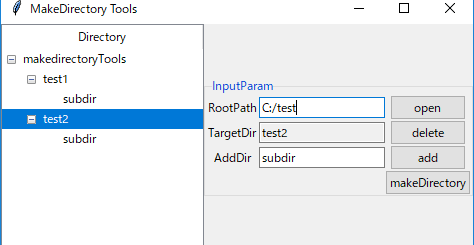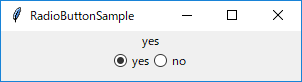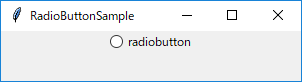【Python GUI tkinterサンプル】ttk.LabelFrame(ラベルフレーム)のラベルに異なるWidgetを指定する。
使用するオプション
-labelwidget
使い方
labelwidgetにLabelやButtonなどのWidgetを指定する。
またlabelwidgetに指定するWidgetはpackしない。
labelwidgetにttk.Buttonを指定したときのサンプル画像
サンプルコードと同じものを実行。
ボタンを押すとcommandに登録している関数が実行される。
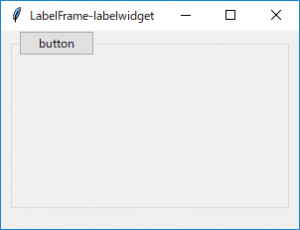
サンプルコード
from tkinter import *
import tkinter.ttk as ttk
import tkinter.messagebox as messagebox
#labelwidget
class LabelFrameSampleLabelWidget(ttk.Frame):
def __init__(self, master):
super().__init__(master)
self.create_widgets()
self.pack()
def create_widgets(self):
button = ttk.Button(self,text="button",command=self.showMessage)
labelFrame = ttk.LabelFrame(self,labelanchor="nw",labelwidget=button,width=280,height=180)
labelFrame.pack()
def showMessage(self):
messagebox.showinfo("infomation", "ラベルが押された")
if __name__ == '__main__':
master = Tk()
master.title("LabelFrame-labelwidget")
master.geometry("300x200")
LabelFrameSampleLabelWidget(master)
master.mainloop()